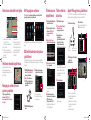Pioneer AVIC-F10BT Hızlı başlangıç Kılavuzu
- Tip
- Hızlı başlangıç Kılavuzu

Temel Donanım düğmeleri
NAVİGASYON AV SİSTEMİ
Hızlı başlangıç kılavuzu
Bu kılavuzun amacı, bu navigasyon sisteminin
temel işlevleri arasında gezinmenizi
sağlamaktır.
Ayrıntılı bilgi için, lütfen
çalıştırma kılavuzuna bakın.
Hedefinizin adres üzerinden
aranması
1 “Hedef Menüsü”nü
görüntüleyin ve Adres
tuşuna dokunun.
2 Hedef olarak ayarlamak
istediğiniz bilgileri girin.
Seçeneklerden birine dokunmak.
Hedefinizi daralttıktan sonra,
“Konum onay ekranı”
görüntülenir.
3 Tamam tuşuna dokunun.
Hedef arandıktan sonra “Rota
onay ekranı” görüntülenir.
4 Tamam tuşuna dokunun.
Bu navigasyon sistemi, görsel ve
işitsel rota yönlendirme
işlevlerine sahiptir.
AVIC-F10BT
Ekranın değiştirilmesi
Pioneer Corporation tarafından basılmıştır.
Telif Hakkı © 2009 Pioneer Corporation’a aittir. Belçika’da basılmıştır
Tüm hakları saklıdır. MAN-F10BT-QSG-TU
Üst Menü
(“Kısayol” menüsü)
Navigasyon Menüsü
“Üst Menü”deki Hedef tuşuna dokunun.
41
6
2 3
1 VOICE düğmesi
Sesli işlem işlevini başlatmanızı
sağlar.
2 VOL (+/–) düğmesi
AV (Ses ve Video) kaynak sesini
ayarlar.
3 HOME düğmesi
“Üst Menü”yü görüntülemek
için basın.
4 MODE düğmesi
Harita ekranı ile AV işlemleri
ekranı arasında geçiş yapmak
için bu düğmeye basın.
5 TRK (◄/►) düğmesi
6 OPEN CLOSE düğmesi
LCD panelin kontrol panelini
görüntülemek için bu düğmeye
basın.
1 Adresle arama yapar
2 Başlangıç noktasına giden
rotanın hesaplanması için
kısayol tuşu
3 İlgi çekici nokta
veritabanındaki mağazaları,
restoranları ve diğer iş
kollarını arar
4 Harici depolama
aygıtlarındaki (SD) veriler
kullanılarak İlgi Çekici
Noktalar'ın (POI) aranması
5 Kayıtlı konumunuzun
seçilmesi
6 Bir önceki ekrana geri döner
7 Güzergahı önceden
belirlenen bir hedefi seçer
8 Koordinatlar üzerinden bir
konumun aranması
9 Geçerli rotanızın iptal
edilmesi
a Geçerli rota bilgilerinin
görüntülenmesi
b Trafik bilgilerinin kullanılması
Harita ekranı
“AV Kaynağı” menüsü“
Hedef
”
menüsü
“
Telefon
”
menüsü
AV ekranı
5 7 8 a9 b
Üst Menü
(“Klasik” menü)
1 2 3 4 5 6
MAN-F10BT-QSG-TU.indd 1-4 30/06/2009 9:44:45

Harita sürüklenince ekranda
kayar. Ekranda kayma hızı,
uyguladığınız sürükleme hızına
göre değişir.
Tuşlara aşağıdaki sırayla
dokunun: “Üst Menü”;
Ayarlar } System Ayarları }
Ses Ayarı
Harita ekranı üzerindeki temel öğeler
1 Kullanılacak olan caddenin
(ya da bir sonraki
yönlendirme noktasının) adı
2 Geçerli saat
3 Tahmini varış süresi (ya da
ara noktaya veya hedefe olan
mesafe)
4 Geçerli rota
5 Geçerli konum
6 Aracınızın seyir halinde
bulunduğu cadde adı
7 Harita ölçeğini ve harita
yönelimini değiştirme.
8 Bir sonraki yolculuk
istikameti
Telefonunuzun
eşleştirilmesi
1
Telefonunuzdaki Bluetooth
işlevini etkinleştirin.
2 Tuşlara aşağıdaki sırayla
dokunun: “Üst Menü”;
Ayarlar } Bluetooth
Ayarları
3
Bluetooth Açık/Kapalı
işlevini Açık olarak ayarlayın.
4 “Bluetooth Ayarları”ndaki
Kayıt seçeneğine
dokunun.
Sistem, civardaki aygıtları
bulmaya çalışır ve bunları
listeler.
5
Listeden telefonunuza
dokunun ve telefonunuzdan
PIN kodunu girin.
(Varsayılan kod: 1111.)
Eşleşme başarılı olduğunda,
bir ileti görüntülenir.
Telefon rehberinin
aktarılması
1 Mobil telefonu bağla.
2 “Telefon Menüsü”ndeki
Kişiler Aktarma
seçeneğine dokunun.
3
Aşağıdaki ekranın
görüntülenip
görüntülenmediğini kontrol
edin ve telefon rehberi
girişlerini aktarmak için
mobil telefonunuzu çalıştırın.
Veri aktarma işlemi
tamamlandıktan sonra, daha
fazla veri aktarmak isteyip
istemediğinizi soran bir ileti
görüntülenir.
4 Hayır'a dokunun.
Aktarılan veriler, navigasyon
sistemine alınır.
Haritanın ekranda kaydırılması
Navigasyon sistemi için ses
ayarının yapılması
AV kaynağının seçilmesi
“AV kaynağı” menüsünü görüntüleyin ve istediğiniz AV
kaynağını seçmek için tuşa dokunun.
Aygıt bağlı değilse ya da yerleştirilmemişse, AV kaynağı devre
dışıdır.
1 iPod'unuzu bağlayın.
2 AV kaynağını iPod olarak
değiştirin.
Apple iPod aygıtınızın yürütülmesi
iPod (CD-IU50V) (ayrı olarak satılır) için USB arabirim kablonuzu
navigasyon sistemine bağlayarak iPod'u kontrol edebilirsiniz.
1 Şarkı ya da video aramayı
istediğiniz kategorilerden
birine dokunun.
2 Video ekranı ve müzik ekranı
arasında geçiş yapmak için
dokunun.
3 Yürütme denetimi
Video denetimi
iPod-video ekran değişimi için,
Video tuşuna dokunun.
1
Müzik denetimi
1
3
2
3
SD bellek kartından dosyaların
yürütülmesi
SD bellek kartından bir ses ya da video dosyasını yürütebilirsiniz.
(Yürütülebilir dosyalar hakkında ayrıntılı bilgi için, bkz: “Çalıştırma
Kılavuzu”.)
1 OPEN CLOSE düğmesine
basın. “Monitör Ayarları”
ekranı görüntülenir.
2 SD'yi Tak'a dokunun.
3 “Klik” sesi duyuluncaya
kadar SD bellek kartını
yerleştirin.
4 OPEN CLOSE düğmesine
basın.
5 Müzik/video kaynağını
çalıştırmak için, tuşlara
dokunun.
2
1
1 Yürütme denetimi
2 Video denetimi ile ilgili
ekrana geçer.
USB
bağlayıcı
iPod için olan USB
arabirim kablosu
1
7
5
4
3
2
6
2
2
8
MAN-F10BT-QSG-TU.indd 5-8 30/06/2009 9:45:31
-
 1
1
-
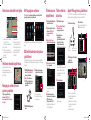 2
2
Pioneer AVIC-F10BT Hızlı başlangıç Kılavuzu
- Tip
- Hızlı başlangıç Kılavuzu
İlgili makaleler
-
Pioneer AVIC-F9110BT Hızlı başlangıç Kılavuzu
-
Pioneer AVIC-F900BT Hızlı başlangıç Kılavuzu
-
Pioneer AVIC-F20BT Hızlı başlangıç Kılavuzu
-
Pioneer AVIC-F9110BT Kullanım kılavuzu
-
Pioneer AVIC-F20BT Kullanım kılavuzu
-
Pioneer AVIC-F320BT Kullanım kılavuzu
-
Pioneer AVIC-F77DAB Kullanım kılavuzu
-
Pioneer AVIC-F9210BT Hızlı başlangıç Kılavuzu
-
Pioneer AVIC-F500BT Kullanım kılavuzu
-
Pioneer AVIC-Z820DAB Kullanım kılavuzu